
فهرست مطالب
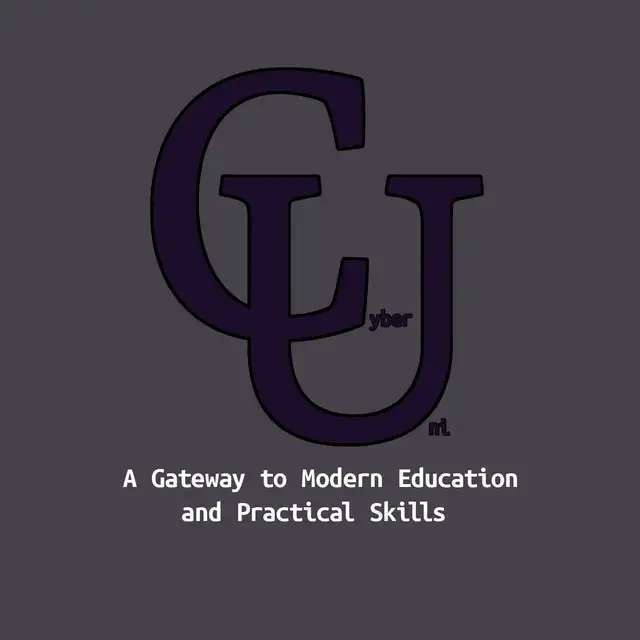
سایبر یونی
اشتراک گذاری:

فهرست مطالب
در دنیای امروز، انعطافپذیری و دسترسی به نرمافزارهای مختلف از اهمیت بالایی برخوردار است. اگر شما هم از کاربران مک هستید و گاهی اوقات نیاز به استفاده از ویندوز دارید، خوشحال باشید! زیرا امکان نصب ویندوز روی مک وجود دارد و شما میتوانید از هر دو سیستم عامل به طور همزمان بهرهمند شوید. در این مقاله، به بررسی دقیق این موضوع میپردازیم و شما را با تمامی جوانب نصب ویندوز روی مک، از جمله روشهای مختلف، نکات کلیدی و مشکلات احتمالی آشنا میکنیم.
پیش از هر چیز، باید با مفاهیم پایهای که در این زمینه وجود دارد، آشنا شویم. منظور از با مک ویندوز، این است که شما میتوانید روی یک دستگاه مک، هر دو سیستم عامل macOS و Windows را داشته باشید. این کار به دو روش اصلی انجام میشود:
انتخاب بین این دو روش بستگی به نیازها و ترجیحات شما دارد. Boot Camp برای بازیها و برنامههایی که به منابع سختافزاری زیادی نیاز دارند، مناسبتر است، در حالی که ماشین مجازی برای استفادههای عمومی و دسترسی همزمان به هر دو سیستم عامل، ایدهآل است.
Boot Camp سادهترین و مطمئنترین راه برای نصب ویندوز روی مک است. در اینجا، گام به گام مراحل نصب ویندوز با استفاده از Boot Camp را توضیح میدهیم:
برنامه Boot Camp Assistant را از پوشه Utilities در Applications باز کنید.
در Boot Camp Assistant، فایل ISO ویندوز را انتخاب کنید. سپس، میزان فضای مورد نیاز برای پارتیشن ویندوز را تعیین کنید. توصیه میشود حداقل 64 گیگابایت فضا را برای ویندوز در نظر بگیرید.
Boot Camp Assistant درایورهای مورد نیاز برای سختافزار مک شما را دانلود و روی فلش مموری USB ذخیره میکند.
پس از پایان فرآیند، مک شما ریاستارت میشود و از طریق فلش مموری، فرآیند نصب ویندوز آغاز میشود. دستورالعملهای نصب ویندوز را دنبال کنید.
پس از نصب ویندوز، Boot Camp Assistant به طور خودکار درایورهای سختافزاری را از فلش مموری نصب میکند. اگر این اتفاق نیفتاد، میتوانید درایورها را به صورت دستی نصب کنید (فلش مموری را به مک متصل کنید و فایل Setup.exe را اجرا کنید).
پس از نصب درایورها، مک شما دوباره راهاندازی میشود. حالا با نگه داشتن کلید Option (Alt) در هنگام راهاندازی، میتوانید بین macOS و Windows یکی را انتخاب کنید.
استفاده از ماشین مجازی، روشی دیگر برای نصب ویندوز روی مک است که مزایای خاص خود را دارد. در این روش، شما میتوانید ویندوز را در داخل macOS اجرا کنید. نرمافزارهایی مانند Parallels Desktop و VMware Fusion این امکان را فراهم میکنند. مراحل کلی نصب ویندوز در ماشین مجازی به شرح زیر است:
ابتدا نرمافزار مورد نظر خود (Parallels Desktop یا VMware Fusion) را دانلود و نصب کنید.
در نرمافزار ماشین مجازی، گزینه ایجاد یک ماشین مجازی جدید (Create New Virtual Machine) را انتخاب کنید.
فایل ISO ویندوز (ویندوز 10 یا 11) را انتخاب کنید. نرمافزار به طور خودکار تنظیمات اولیه را انجام میدهد.
میزان حافظه رم (RAM) و فضای ذخیرهسازی (Storage) مورد نیاز برای ویندوز را تعیین کنید. بهتر است حداقل 4 گیگابایت رم را به ویندوز اختصاص دهید.
فرآیند نصب ویندوز در داخل ماشین مجازی آغاز میشود. دستورالعملهای نصب ویندوز را دنبال کنید.
پس از نصب ویندوز، نرمافزار ماشین مجازی معمولاً درایورهای لازم را نصب میکند تا ویندوز بتواند به درستی با سختافزار مک شما ارتباط برقرار کند.
انتخاب بین Boot Camp و ماشین مجازی به نیازها و ترجیحات شما بستگی دارد. در جدول زیر، مقایسهای بین این دو روش ارائه شده است:
| ویژگی | Boot Camp | ماشین مجازی |
|---|---|---|
| عملکرد | بهترین (به دلیل دسترسی مستقیم به سختافزار) | خوب (عملکرد به میزان منابع اختصاص داده شده بستگی دارد) |
| دسترسی همزمان به سیستم عاملها | خیر (باید بین سیستم عاملها انتخاب کنید) | بله (میتوانید همزمان از هر دو سیستم عامل استفاده کنید) |
| نصب و راهاندازی | پیچیدهتر (نیاز به پارتیشنبندی) | آسانتر (نصب نرمافزار و ایجاد ماشین مجازی) |
| نیاز به منابع | بهینه (استفاده کامل از منابع سختافزاری) | بیشتر (نیاز به منابع سختافزاری بیشتری برای اجرا) |
| هزینه | رایگان (Boot Camp در macOS موجود است) | پرداختی (نرمافزارهای ماشین مجازی معمولاً پولی هستند) |
برای اطمینان از نصب ویندوز موفقیتآمیز، نکات زیر را در نظر داشته باشید:
در حین نصب ویندوز روی مک، ممکن است با مشکلاتی روبرو شوید. در اینجا، برخی از مشکلات رایج و راهحلهای آنها را بررسی میکنیم:
با نصب ویندوز روی مک، شما میتوانید از بهترینهای هر دو دنیا بهرهمند شوید. چه با استفاده از Boot Camp و چه با استفاده از ماشین مجازی، میتوانید به راحتی به نرمافزارهای ویندوز دسترسی داشته باشید و در عین حال از مزایای macOS نیز استفاده کنید. انتخاب روش مناسب بستگی به نیازها و ترجیحات شما دارد. با دنبال کردن مراحل گفته شده و رعایت نکات کلیدی، میتوانید به راحتی ویندوز را روی مک خود نصب و راهاندازی کنید و از تجربهای بینقص لذت ببرید. پس دیگر نیازی به نگرانی نیست! با مک بوک ویندوز را تجربه کنید و از کار با هر دو سیستم عامل در کنار هم لذت ببرید. این روش dual boot مک نیز نامیده می شود. در صورت بروز هرگونه سوال یا مشکل، حتماً به منابع آنلاین و انجمنهای تخصصی مراجعه کنید. موفق باشید!
بله، با استفاده از ماشین مجازی (مانند Parallels Desktop یا VMware Fusion)، شما میتوانید همزمان از macOS و Windows استفاده کنید. Boot Camp این امکان را فراهم نمیکند و شما باید در هنگام راهاندازی سیستم یکی از سیستمعاملها را انتخاب کنید.
اگر از Boot Camp استفاده میکنید، عملکرد ویندوز به طور کلی خوب خواهد بود، زیرا ویندوز به طور مستقیم روی سختافزار اجرا میشود. اما اگر از ماشین مجازی استفاده میکنید، عملکرد میتواند کمی کندتر باشد، به ویژه اگر منابع سختافزاری کافی به ماشین مجازی اختصاص داده نشده باشد. در کل، در صورت استفاده صحیح از منابع، افت محسوس عملکردی نخواهید داشت.
بله، برای فعالسازی ویندوز در هر دو روش Boot Camp و ماشین مجازی، شما به یک لایسنس معتبر ویندوز نیاز دارید. شما میتوانید لایسنس ویندوز را به صورت جداگانه خریداری کنید.
وب اسکرپینگ: ابزاری حیاتی برای استخراج دادهها در دنیای دیجیتال
در این مقاله به بررسی...
نویسنده: مهدی یعقوبی زاده
تاریخ انتشار: دوشنبه ۱۷ دی ۱۴۰۳
چالشها و موفقیتهای سامسونگ در صنعت چیپسازی و هوش مصنوعی
در این مقاله، به بررسی...
نویسنده: سایبر یونی
تاریخ انتشار: سهشنبه ۱۷ مهر ۱۴۰۳
Data Entry چیست و چگونه آن را یاد بگیریم؟ (راهنمای کامل ورود اطلاعات)
در این مقاله به بررسی...
نویسنده: مهدی یعقوبی زاده
تاریخ انتشار: سهشنبه ۱۸ دی ۱۴۰۳


